Unity实现自主apk安装
Last Update:
Word Count:
Read Time:
Unity3d实现apk安装
前言
最近在做游戏项目,采用Unity3d的JEngine框架来做热更,里面采用的是ILRuntime来进行即时解释运行c#机器码的,IL2CPP虚拟机的运行程序,运行效率也比较快,但存在一个问题是,很多资源都可以实现热更,也包括脚本,但有时候增加特效的时候,很多特效资源包也包含了自己的脚本,我们也不能将该特效资源中的脚本移植为热更脚本,这样运行效率会下降,且有时候ILRuntime的虚拟机没有进行Adapter绑定,没法去调用移植的脚本。Adapter绑定是在编译apk的时候就绑定的,后面热更时,都不能去绑定。这也就意味着,不得不去重新编译新的安装包来进行安装了,所以冷更新功能就有必要增加,腾讯的手游基本也是这个模式,冷 + 热更新。
在Unity中想要安装apk文件,但unity官方没有给出相关的api,需要自己采用android studio写一个模块,采用unity中的c#来进行调用。这里就记录一下Unity C#调用Java代码。
Android Studio生成模块
可能在Android Studio工程创建以及编译过程中会报一些错误,可以看我另一篇博客,避免一些坑。
首先自己新建一个android工程。
选择一个空的项目

这里我命名为UnityCallTest,名字随便取。
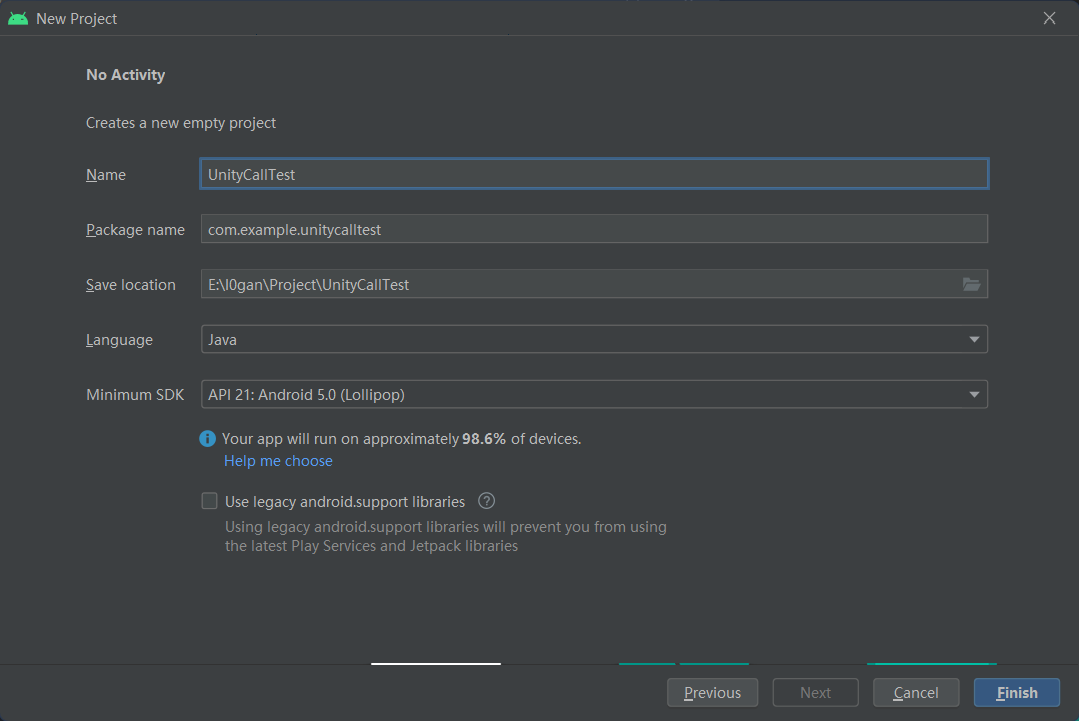
点击Android切换至Project。
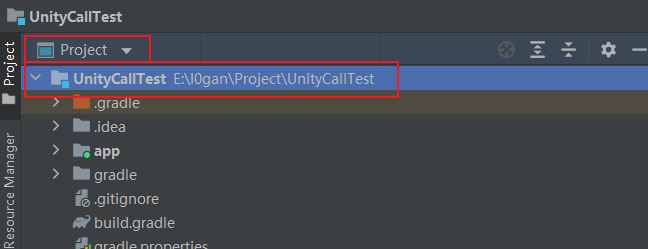
创建一个Android Library模块
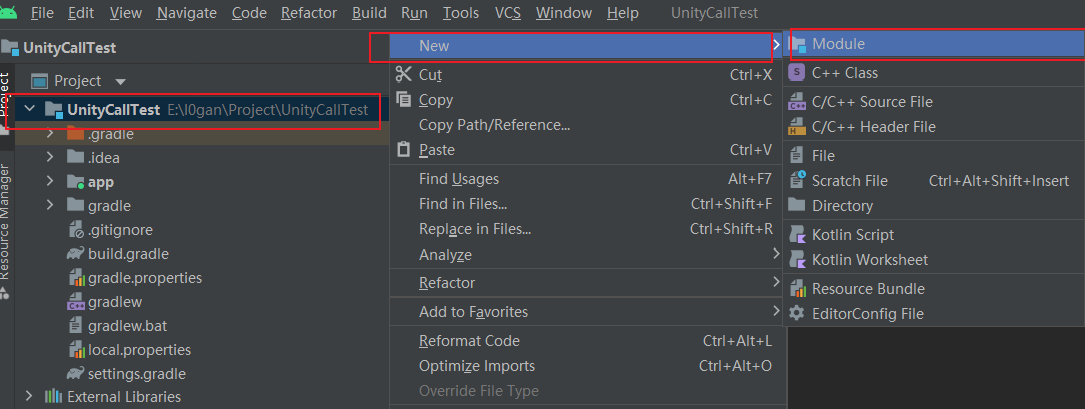
名字我就取为install
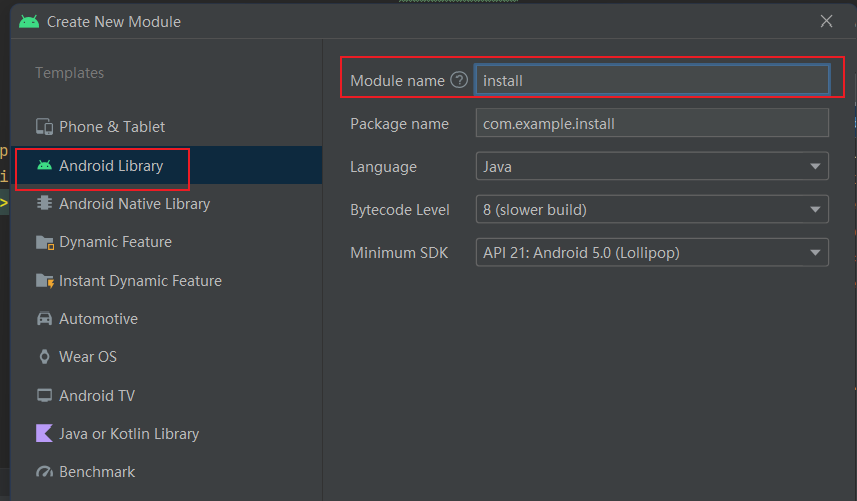
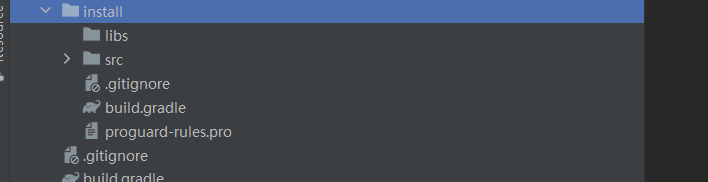
接下来创建一个空的文件夹叫tempLibs,然后把Unity引擎中的classes.jar拷贝进去,classes.jar文件在引擎的这个路径中Editor\Data\PlaybackEngines\AndroidPlayer\Variations\il2cpp\Release\Classes ,如果你是mono的,那么路径为Editor\Data\PlaybackEngines\AndroidPlayer\Variations\il2cpp\Release\Classes。
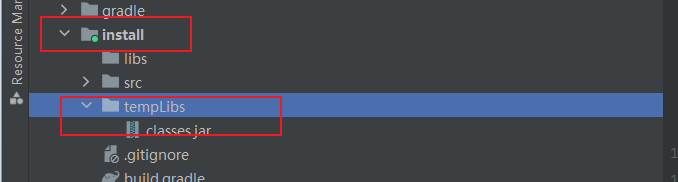
增加Unity默认的classes.jar进入模块
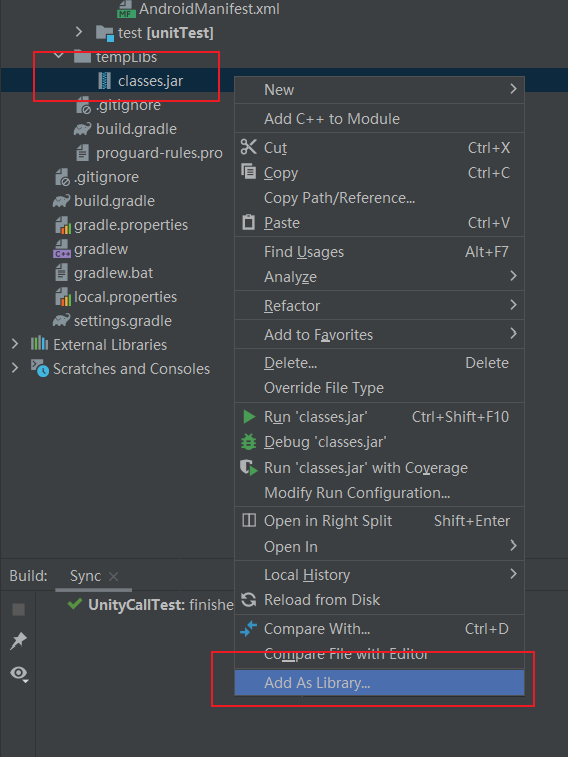
然后打开build.gradle文件,注意是Module里面的这个文件,不是整个安卓工程中的文件,如下图我的module是install,所以是下面的红框中标的这个,不是再下面那个,打开之后右侧红框中的默认是implementation改成compileOnly,这边简单解释下,导入外部的包,默认implementation关键词,最后打包aar时会将这个外部包一起打包进去,但是最后我们是在unity中使用,因此unity中打包apk时已经有一个classes.jar的包去调用了,所以如果打包这个aar包里在加入classes.jar的内容的话,会重复起冲突,因此需要改成compileOnly关键词,这样打aar的时候不会将classes.jar这个外部包打包进去。
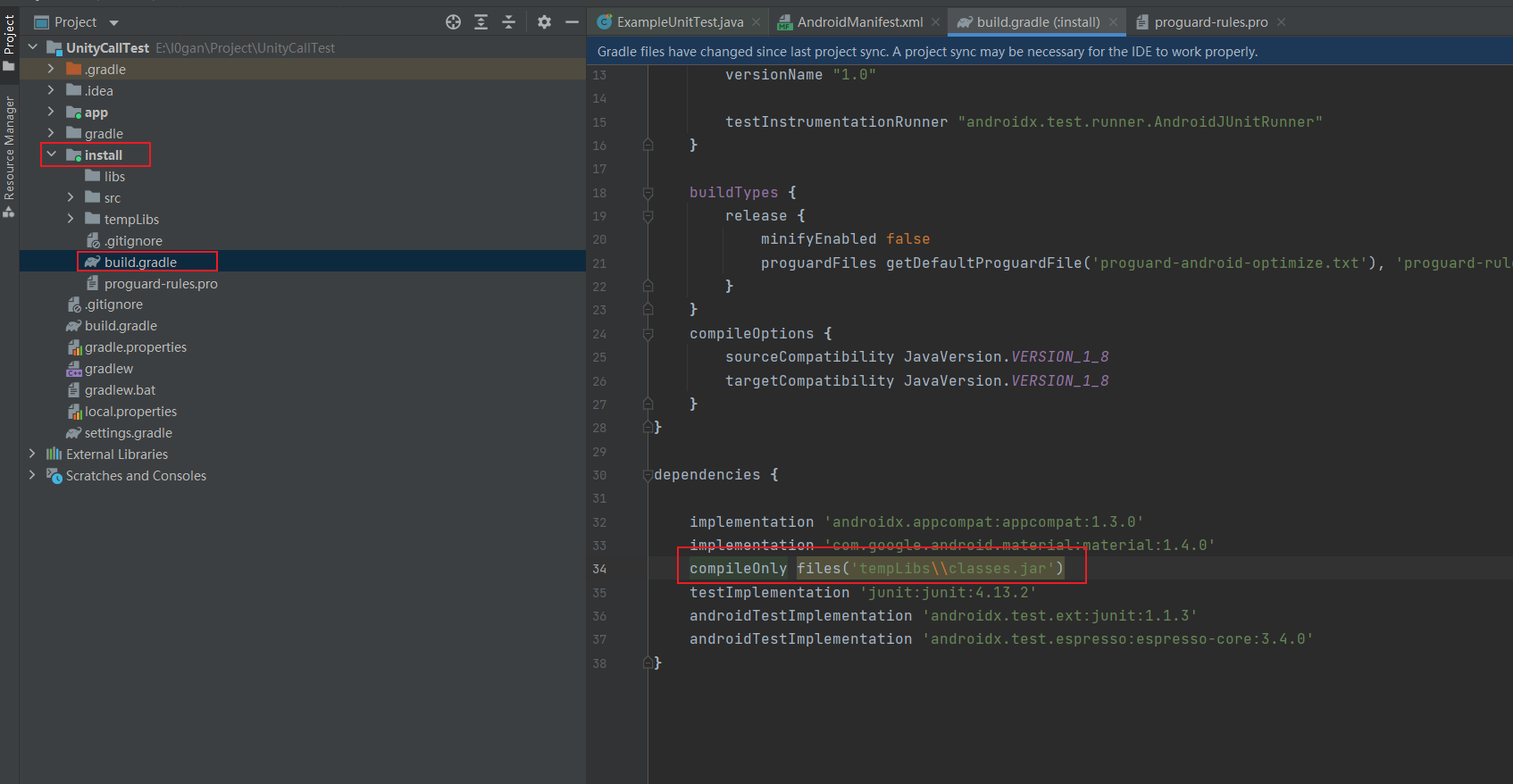
接着打开install下的src,如果里面有res文件夹的话直接右键创建一个provider_paths.xml文件(如果没有res文件夹的话可以自己创建一个,或者直接创建xml应该会自动创建这个文件夹,如果没创建就自己创建了放进去)
1 | |
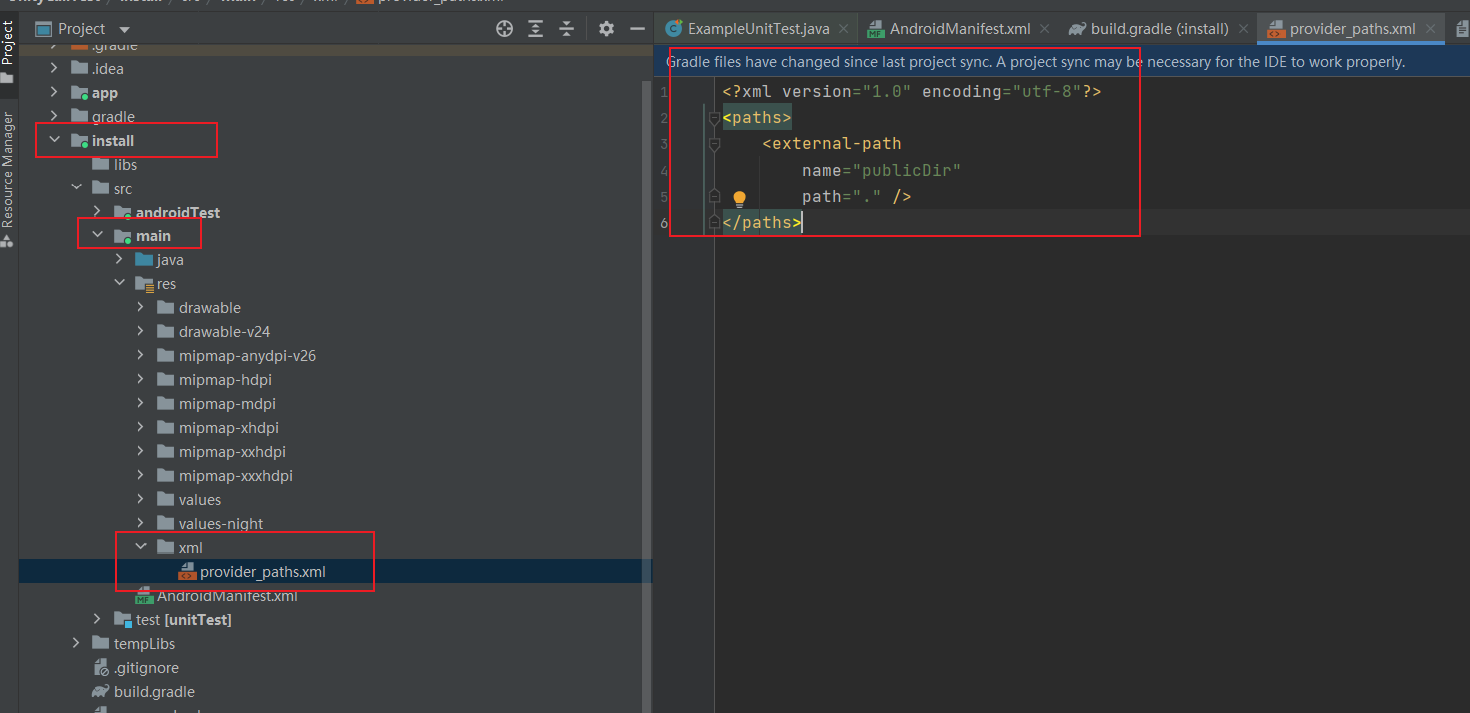
接着打开install下的AndroidManifest.xml文件,然后将下面这段内容复制进去,不过需要注意的是(见下图)右侧两个红框中打的路径是前面创建的xml文件的路径,因此如果命名不一样的话,需要这边改成你创建的路径和文件名
1 | |
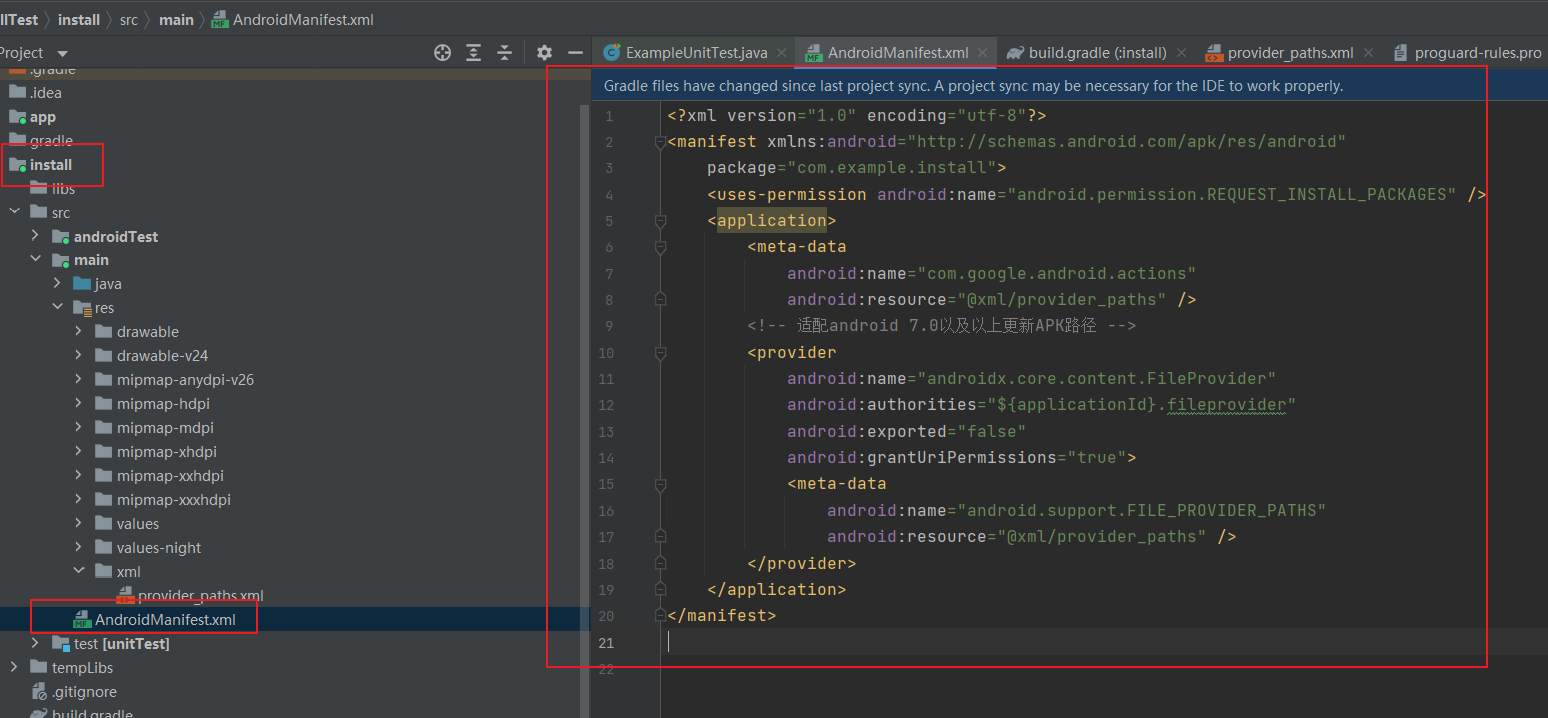
编写Java
好了到这里就准备工作做好了,接下去就是编写java脚本(安装apk的方法了)
我们还是打开InstallApk->src->main,然后选中com.example.install右键New->Java Class,创建一个Java类,类名自己定义,我这边定义的是Install。
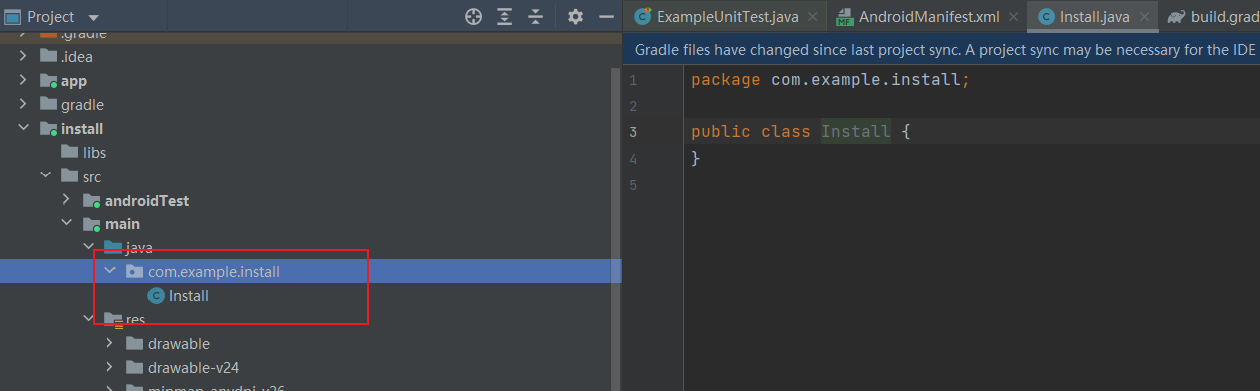
编写代码如下:
1 | |
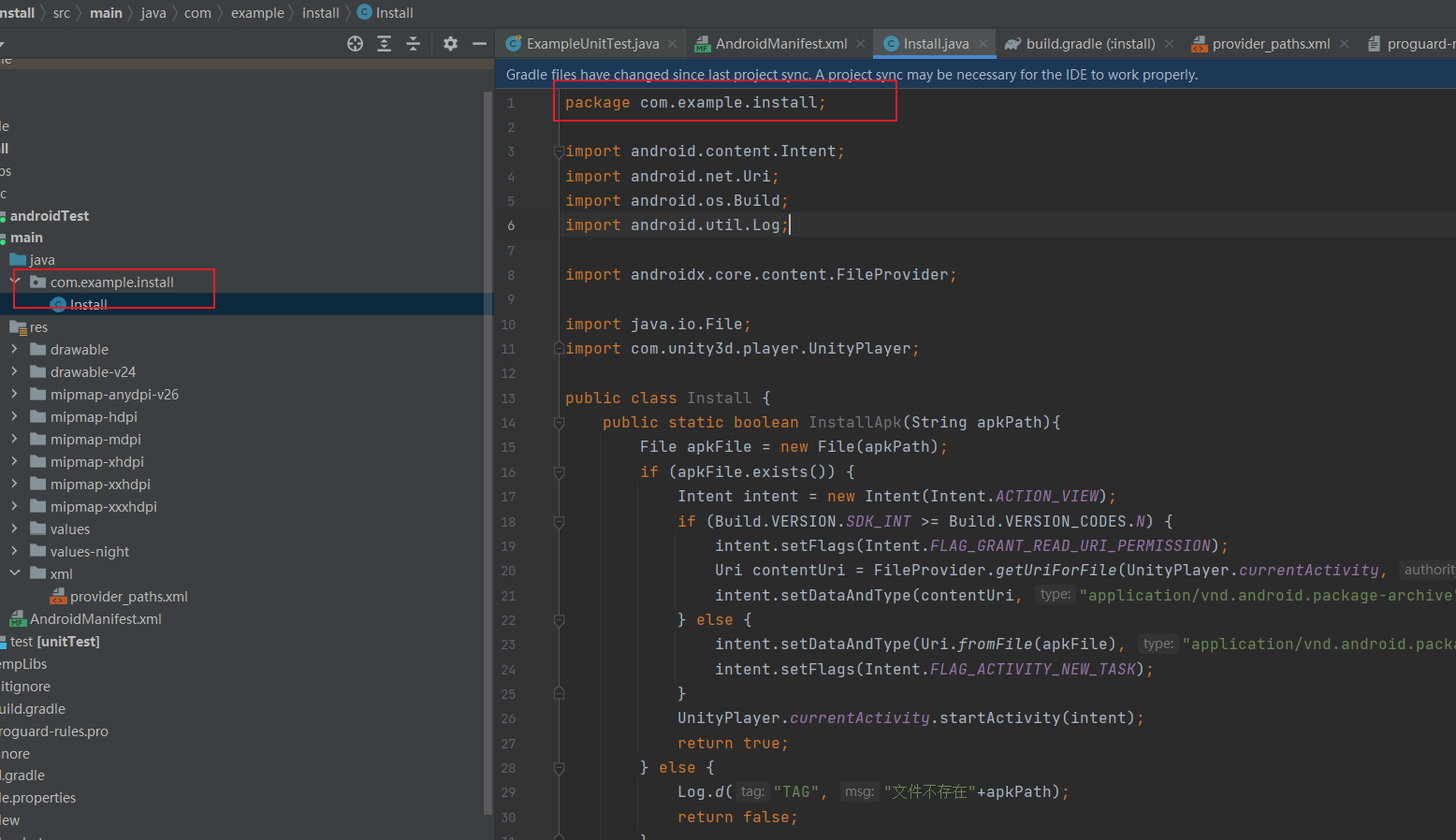
编写完代码保存文件后,就可以点击Build->Make Project,打包出aar文件了。
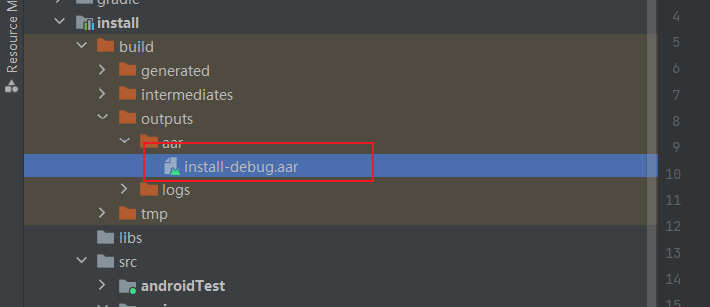
到这部Android Studio上的操作就全部完成了。
Unity3d 调用
接下来将生成的aar文件,拷贝到unity工程的Plugins/Android文件夹下。
然后在unity工程的ProjectSettings->Player->PublishingSettings里开启两个自定义文件的勾,见下图,Custom Main Gradle Template和Custom Gradle Properties Template这两个勾选上后会在Plugins->Android文件夹中。
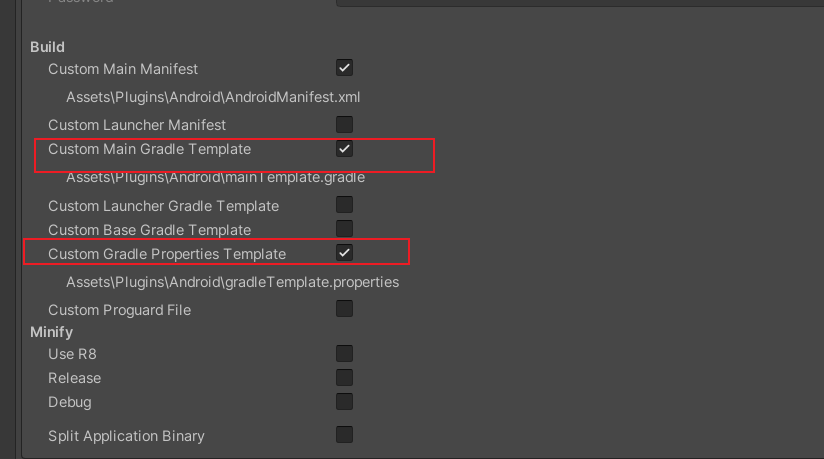
然后分别打开这两个文件进行修改,先打开gradleTemplate.properties文件,在最后加入下面在行语句,加入完保存关闭
1 | |
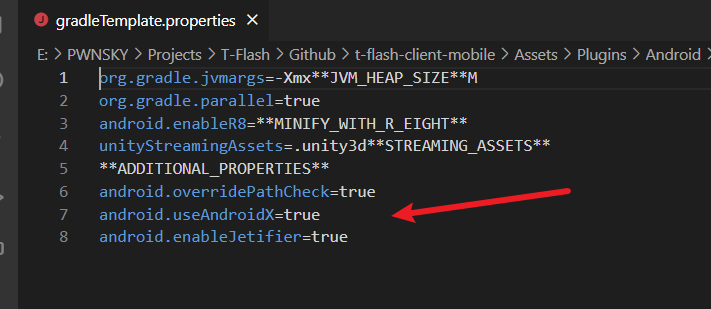
再打开mainTemplate.gradle文件,在dependencies后面的大括号中加入下面的语句,加入完保存关闭
1 | |
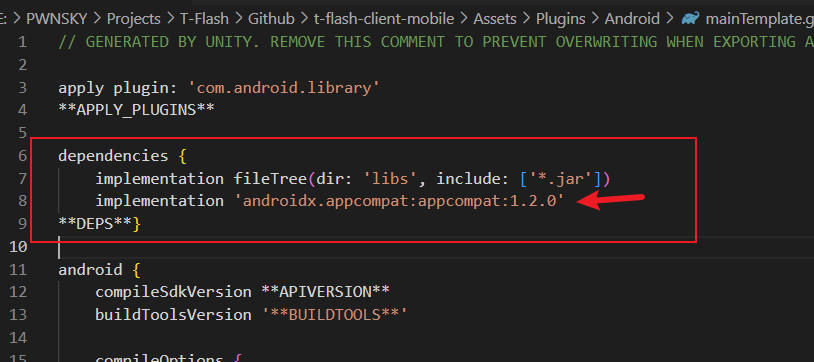
代码调用
然后unity中调用aar包里的安卓apk方法代码如下,不过需要注意的是下图第一个红框中的内容是你安卓工程里写的java脚本中第一行的package加上一个类名,com.android.install.Install类名,第二个红框中的字符串是个java类中写的静态的安装apk的方法名,传的参数是你apk的路径
1 | |
打赏点小钱

